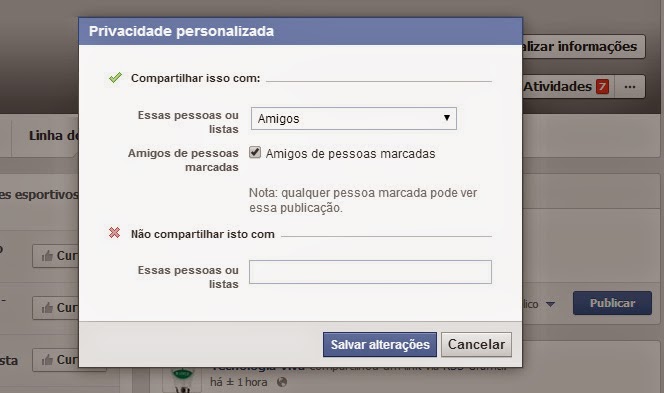O Facebook é a rede social mais usada do mundo, e isso se torna um problema quanto à privacidade. Esse aspecto melhorou bastante nos dois últimos anos, mas isso não significa que ficou mais fácil aumentar a privacidade. O facebook deu mais poder ao usuário, porém tornou as opções de privacidade bem complicadas.


Pode-se definir como pessoas do seu círculo de amizades e fora dele (público em geral) visualizam suas informações e publicações. Mas o caminho não é simples, ou óbvio. Apesar da boa vontade do Facebook em tentar facilitar, ainda não é ideal devido à complexidade da rede.
Assim vamos descobrir as opções de privacidade do Facebook:
1) USANDO LISTAS DE CONTATOS:
As listas oferecem uma boa maneira de compartilhar uma publicação com um público específico. Ao escrever ou compartilhar algum conteúdo, use o "seletor de público" para selecionar a lista com quem você quer compartilhar.
O primeiro passo para melhorar a privacidade é... agrupar os contatos/amigos em listas. O Facebook ja cria algumas listas automaticamente, como: "melhores amigos"; "família"; "trabalho"; etc.
Para gerenciar as listas, vá na página inicial e na coluna esquerda-> Seção "Amigos" -> Clique em "Mais" ou clique no link "Listas". Para criar uma nova, clique no botão "Criar uma Lista". Assim poderá escolher com quem deseja compartilhar as publicações.
O primeiro passo para melhorar a privacidade é... agrupar os contatos/amigos em listas. O Facebook ja cria algumas listas automaticamente, como: "melhores amigos"; "família"; "trabalho"; etc.
Para gerenciar as listas, vá na página inicial e na coluna esquerda-> Seção "Amigos" -> Clique em "Mais" ou clique no link "Listas". Para criar uma nova, clique no botão "Criar uma Lista". Assim poderá escolher com quem deseja compartilhar as publicações.
Para adicionar mais contatos em uma lista ja existente, clique em cima do nome da lista, ex "Amigos" -> clique no botão "Adicionar amigos a lista" -> clique na fotos de vários contatos -> clique no botão "Concluir"
Existe a lista "Restritos", os contatos incluídos nela verão apenas as atualizações que você compartilhar publicamente. Incluir alguém aqui é uma boa maneira de evitar que a pessoa veja publicações destinadas apenas aos amigos ou a grupos específicos.
Obs.: a pessoa não saberá que você a incluiu na lista restritos.
 Quem poderá ver as publicações ou compartilhamentos, na rede social cada atualização que você faz possui um controle individual de privacidade, chamado de "seletor de público". Poderá escolher entre: totalmente público; somente amigos poderão ver; particular, ou; fazer uma configuração personalizado - que permite escolher amigos individualmente ou listas de contatos.
Quem poderá ver as publicações ou compartilhamentos, na rede social cada atualização que você faz possui um controle individual de privacidade, chamado de "seletor de público". Poderá escolher entre: totalmente público; somente amigos poderão ver; particular, ou; fazer uma configuração personalizado - que permite escolher amigos individualmente ou listas de contatos.
4) SELETOR DE PÚBLICO:
Em "Personalizado" -> janela "Privacidade Personalizada" -> onde fará a seleção de quem pode ver (exibir) e de quem não pode ver (excluir) o conteúdo publicado. Por exemplo: exibir para todos os amigos, exceto pessoas do trabalho (lista trabalho).
Para exibir somente para alguns contatos específicos, escolher a opção "Pessoas ou listas específicas" -> comece a digitar o nome da pessoa ou lista que o auto-completar entrará em ação.
Para exibir somente para alguns contatos específicos, escolher a opção "Pessoas ou listas específicas" -> comece a digitar o nome da pessoa ou lista que o auto-completar entrará em ação.
Obs.: essas opções podem ser alteradas posteriormente após publicado. Caso tenha publicado algo como "público" por engano, basta clicar no ícone que indica o alcance da atualização e alterá-lo.
2) MENU PRIVACIDADE:
Agora há um botão dedicado à privacidade na barra superior. Ele dá acesso a três opções mais requisitadas pelos usuários:
- Quem pode ver minhas coisas?
- Quem pode entrar em contato comigo?
- Como eu faço para impedir alguém de me incomodar?
O último link "Ver mais configurações" exibe as todas as opções de privacidade, configurações completas de privacidade.
3) INFORMAÇÕES PUBLICAS AUTOMÁTICAS:
Apesar do perfil ser pessoal, o facebook é uma rede social onde deve existir obrigatoriamente uma interação entre as pessoas, alguma forma de elas se encontrarem lá dentro.
É esse o argumento que a rede usa para tornar público, automaticamente, alguns detalhes do seu perfil:
- Nome;
- Foto do perfil e da capa;
- Gênero;
- Nome e ID de usuário, e;
- Amigos.
5) BLOQUEAR UM USUÁRIO:
Se existir alguma pessoa que você quer bloquear completamente, no menu "Configurações de Privacidade" acesse o item "Pessoas e Aplicativos Bloqueados" na página. A pessoa bloqueada não poderá mais enviar pedidos de amizade a você e nem ver suas publicações.
6) CONTEÚDO ANTIGO SOMENTE AOS AMIGOS:
Nunca se preocupou com a privacidade e todas as publicações foram sempre públicas. Mas o arrependimento bateu e como reverter a situação? existe uma forma automática fácil e rápido para resolver.
Vá em Configurações de privacidade e clique no link "Limitar publicações anteriores". Uma janelinha aparecerá no meio da tela, com uma mensagem de alerta bem. Pense bem, é uma decisão irreversível.
7) PERFIL PÚBLICO:
O Facebook oferece uma ferramenta de visualização, para que você veja o seu perfil como ele é exibido para outras pessoas, clique aqui. No topo da página existe um campo onde você pode começar a digitar o nome de algum contato, então pressione Enter e será exibido ele visualiza seu perfil:
8) PUBLICAÇÕES DOS AMIGOS EM SEU MURAL:
Por padrão seus amigos podem publicar qualquer coisa em seu mural (timeline) ou marcando você em fotos. Isso pode ser alterado, entre na página "Linha do tempo e configurações de marcações" e aparecerá um monte de opções:

Na 1ª opção "Quem pode publicar em sua linha do tempo?" clique no link à direita e marque "Ninguém".
9) MARCAÇÕES DE SEU PERFIL EM FOTOS
A "Análise da linha do tempo" evita que flyer de shows ou fotos constrangedoras que você foi marcado não apareça direto no seu mural. Essa é uma das melhores dicas, caso seus amigos gostem de uma zoeira, fazer uma sacanagem básica com seu perfil.
Na tela acima, ative a 2ª opção "Analisar publicações nas quais amigos marcam você antes de serem exibidas na sua linha do tempo?". Qualquer publicação em que você for citado (texto ou fotos) elas ficaram a espera da análise "Registro de Atividades".
Na Análise da linha do tempo estão todas as publicações onde você foi marcado, e permite liberá-las (para que apareçam no seu mural) ou rejeitá-las (atualização continuará existindo mas não será exibido no seu mural) e somente você poderá ver.
Na 3ª opção "Quem pode ver as coisas na minha linha do tempo?" você define quem poderá ver as atualizações que marcaram você.
Obs.: Diferença entre análise da linha do tempo e análise de marcação, na análise de marcação existe uma opção que não é sobre você mas afeta seus amigos, é bom ficar atento. A opção "Analise as marcações adicionadas pelas pessoas às suas publicações", é quando alguém marcar outra pessoa em uma foto sua, a marcação não se torna visível imediatamente. É preciso que você autorize.
10) ANÚNCIOS SOCIAS:
 É um dos maiores problema atualmente, quando você curte uma página, essa informação pode ser usada para fins publicitários. Ex. você curtiu a marca de cerveja "X" e essa marca faz uma ação de divulgação no facebook. Ela pode incentivar os seus amigos a curtirem essa página também usando o seu nome e você vira garoto propaganda.
É um dos maiores problema atualmente, quando você curte uma página, essa informação pode ser usada para fins publicitários. Ex. você curtiu a marca de cerveja "X" e essa marca faz uma ação de divulgação no facebook. Ela pode incentivar os seus amigos a curtirem essa página também usando o seu nome e você vira garoto propaganda.
Nesta página existem duas opções, se você não tem a intenção de ser garoto(a)-propaganda gratuitamente das páginas que curtiu, escolha a opção "ninguém".
11) CONTROLE DE APLICATIVOS:
Alguns apps do facebook pedem permissão para publicar em seu mural — e se não aceitar as vezes não poderá usar os apps.
Na hora de "instalar" selecione no menu (seletor de público) a opção "Somente Eu". Caso o app em questão publique algo, só você verá.
O controle das permissões de todos os aplicativos conectados ao seu perfil, estão nesta página. Na 1ª opção "Aplicativos que você usa", são exibidos os aplicativos usados recente. Clique em "Editar configurações" para ter uma visão ampla de todos. Escolhendo um app aparecem várias informações e controles referentes ao comportamento.
A mais importante informação é a primeira, "Posts on your behalf" que determina quem vê as atualizações que aquele app publica em seu mural.
Na tela acima ainda pode impedir que apps enviem notificações ou remover completamente um aplicativo do seu perfil, após clicar em "Editar" aparece o "Remover aplicativo".
Se ainda possui dúvidas, pergunte nos comentários...